Matlab安装步骤.docx
《Matlab安装步骤.docx》由会员分享,可在线阅读,更多相关《Matlab安装步骤.docx(13页珍藏版)》请在冰豆网上搜索。
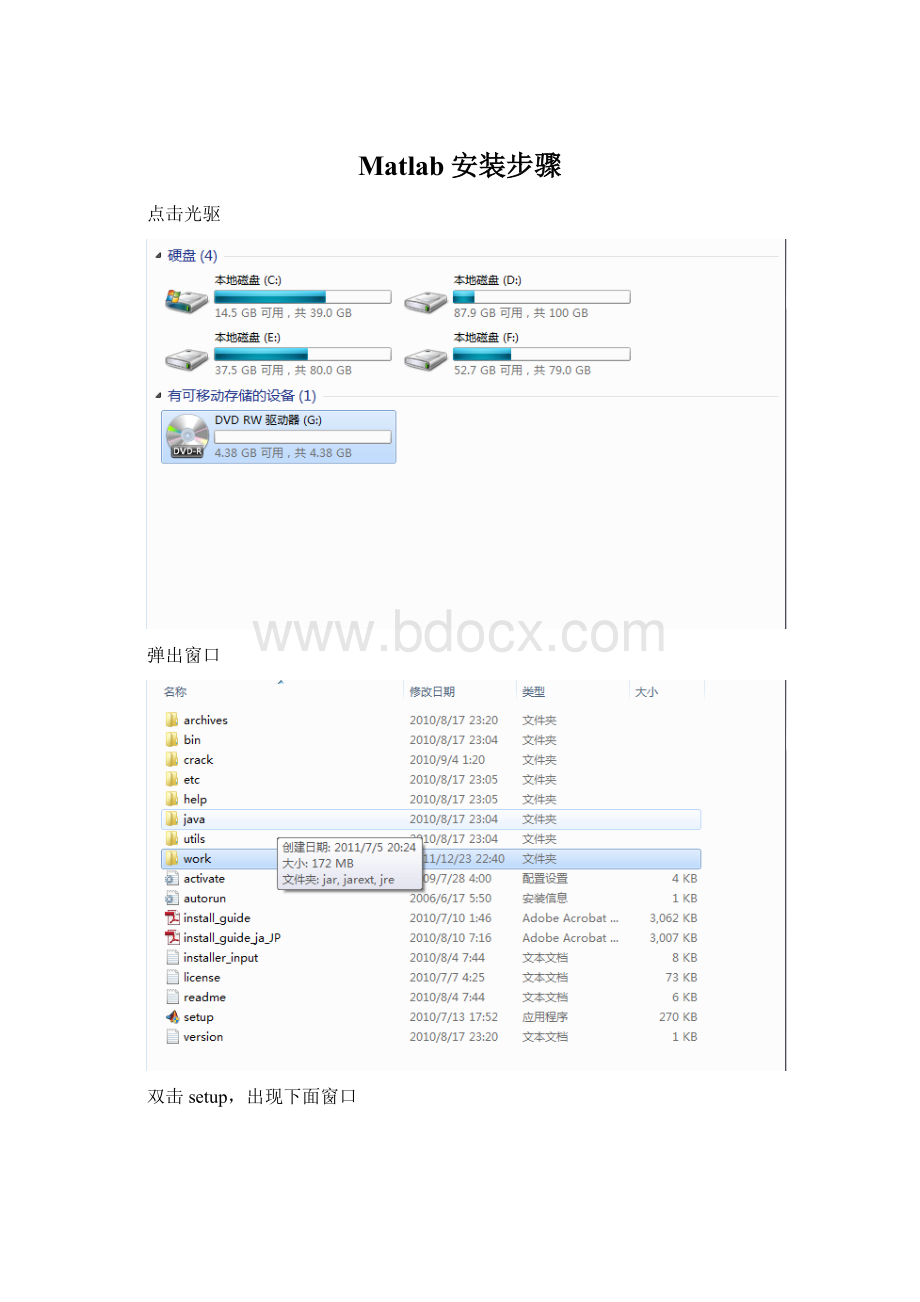
Matlab安装步骤
点击光驱
弹出窗口
双击setup,出现下面窗口
等复制完成后,等一小会儿出现下面界面,点击“InstallwithoutusingtheInternet”,然后点击“Next”
出现窗口,选择“Yes”,点击“Next”
选择“IhavetheFileInstallationKeyformylicense”,然后输入密钥:
“15496-51729-03864-51723-09247”,点击“Next”。
选择“Typical”,然后点击“Next”
填写安装路径(按自己喜好,我比较喜欢装在D盘,则填写“D:
\MATLAB”)
如果没有在D盘建立新文件夹MATLAB,则会出现下面窗口
点击“Yes”,弹出下面窗口
点击“Install”,出现如下窗口,(安装过程最耗时间的一步,慢的话要20~30分钟)
等到100%以后,弹出下面窗口
点击“Next”,出现以下窗口
点击“Next”,出现以下窗口,选择“ActivatemanuallywithouttheInternet”,点击“Next”
选择“Providethepathtothelicenseflise”,点击“Browse”,
选matlab安装包所在文件夹,双击“crack”文件夹
双击“lic_standalone”,
出现下面窗口,点击“Finish”,matlab安装完成。
由于matlab安装完成后,桌面没有快捷键,所以要去安装的找,比如把matlab安装在“D:
\MATLAB”,就要双击D盘中的“MATLAB”文件夹。
双击“bin”文件夹
出现下面窗口,点击
弹出matlab启动窗口,
过一会儿后,出现下面窗口
点击
变成
关掉matlab,重新打开matlab,就会出现下面窗口